科技、数学期刊排版时经常使用MathType公式编辑器作为word文档的辅助工具,可编辑文档中的所有公式。掌握MathType公式编辑器的使用方法,有利于加快排版速度。本文将介绍几种MathType公式编......
2021-09-28 103 MathType在期刊排版中的应用
MathType不仅可以编辑出来很多的代数符号跟几何符号,很多描述性的符号和一些逻辑性的符号也是可以编辑的,数学中不只是有计算公式而已,对于每个公式也会有大小等于这些关系,利用这些公式之间的关系才能更深入的推理与研究。大于小于关系是最常见的一种,但是还有一种大大于或者是远大于的关系描述,也会有相应的符号。下面就来介绍MathType大大于符号的编辑方法。
具体操作方法如下:
1.打开MathType公式编辑器后,进入到编辑公式的工作界面,打开方式根据自己的习惯即可,没有指定方式。
2.在MathType编辑界面中编辑相好相应的公式后,选择点击MathType菜单中的“编辑”——“插入符号”命令。
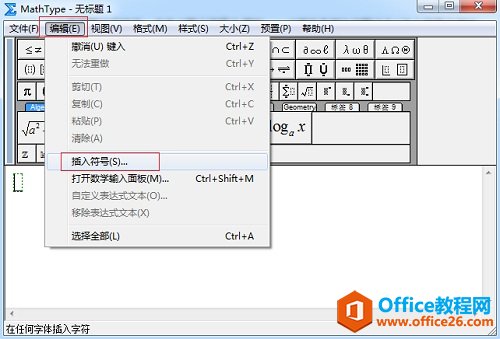
3.随后会跳出一个“插入符号”的对话框。在“插入符号”对话框中,将“查看”的方式设置为“查看”,直接在下拉菜单中进行选择就可以了。在查看方式的下方会出现一个符号面板,在符号面板中拉动加边的滚动条来找到相应的符号,点击后进行插入,再关闭对话框就可以了。
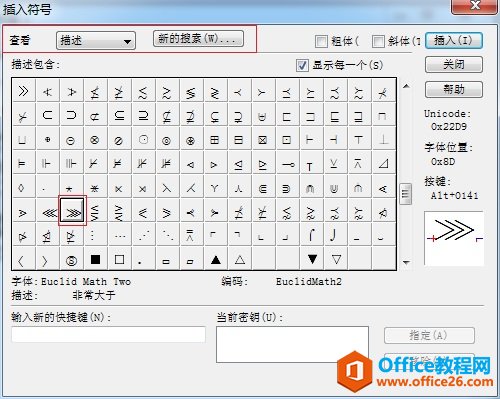
4.这时在工作区域内就会出现相应的大大于符号了。

以上内容向大家介绍了MathType大大于符号的编辑方法,这个符号在MathType的工具栏模板里面没有,是不能通过直接点击模板就可以达到的,只能通过插入符号的方法来实现。MathType逻辑符号一般都是通过这种方法来编辑,但是对于一些常见的MathType关系符号,如果模板里面有现成的符号直接就可以使用了,不用采用这种方法来编辑。
标签: MathType编辑大大于符号
相关文章

科技、数学期刊排版时经常使用MathType公式编辑器作为word文档的辅助工具,可编辑文档中的所有公式。掌握MathType公式编辑器的使用方法,有利于加快排版速度。本文将介绍几种MathType公式编......
2021-09-28 103 MathType在期刊排版中的应用

MathType应用比较广泛,可以适用于700+种应用程序和网站,其中MathType与Microsoftoffice就有着很好的兼容性,单击word文档中的插入-对象-MathType6.0equation,即可打开MathType公式编辑器界面,在编辑框......
2021-09-28 462 MathType应用教程

在制作图形标注时,人们往往采用文本框加文字的方式,但文本框的边框样式及内部边距都要设一遍,操作起来比较繁琐,往往都是几个文本框叠加在一起,很难将他们分辨出来,使用MathTyp......
2021-09-28 179 MathType数学公式编辑器 MathType设置图形标注